Как создать подпись электронной почты на Mac
Электронные подписи — это визитные карточки 21 века. Не столько в смысле знакомства с людьми, сколько в поиске их позже. Они считаются хорошим этикетом в любом деловом разговоре, проводимом по электронной почте, и к настоящему времени стали частью информации по умолчанию, которую нужно искать, когда вам нужно связаться с кем-то в вашей деловой жизни. Вот почему использование подписи электронной почты в настоящее время является обязательным, и здесь мы покажем вам, как это сделать правильно.
Что такое электронная подпись?
Подпись электронной почты не должна быть ничем похожа на вашу подпись на бумаге, как следует из названия. Он состоит из нескольких строк текста внизу исходящих писем. Как правило, он содержит ваше имя, название компании, веб-сайт, логотип, значки социальных сетей, номер телефона и, в некоторых случаях, ваше сообщение о лифте или любимую цитату (хотя многие люди будут возражать против включения этого).
Когда вы знаете, какую информацию добавить, вы готовы создать свою электронную подпись.
Как создать подпись электронной почты в Gmail
Gmail упрощает настройку подписей. Просто щелкните значок шестеренки на панели инструментов Gmail, затем выберите «Настройки» в раскрывающемся меню. Новое окно откроется на вкладке Общие. Прокрутите вниз, чтобы найти пустое поле для подписи электронной почты, готовое к заполнению. Если у вас несколько учетных записей, вы также увидите возможность выбрать конкретную.
Вы можете использовать пустое поле, чтобы легко создать свою электронную подпись. Добавьте текст, изображения, ссылки, цитаты и т. д. Вы даже можете добавить изображение своей подписи на бумаге. Чтобы отключить подпись, просто нажмите «Нет подписи», а затем «Сохранить изменения».
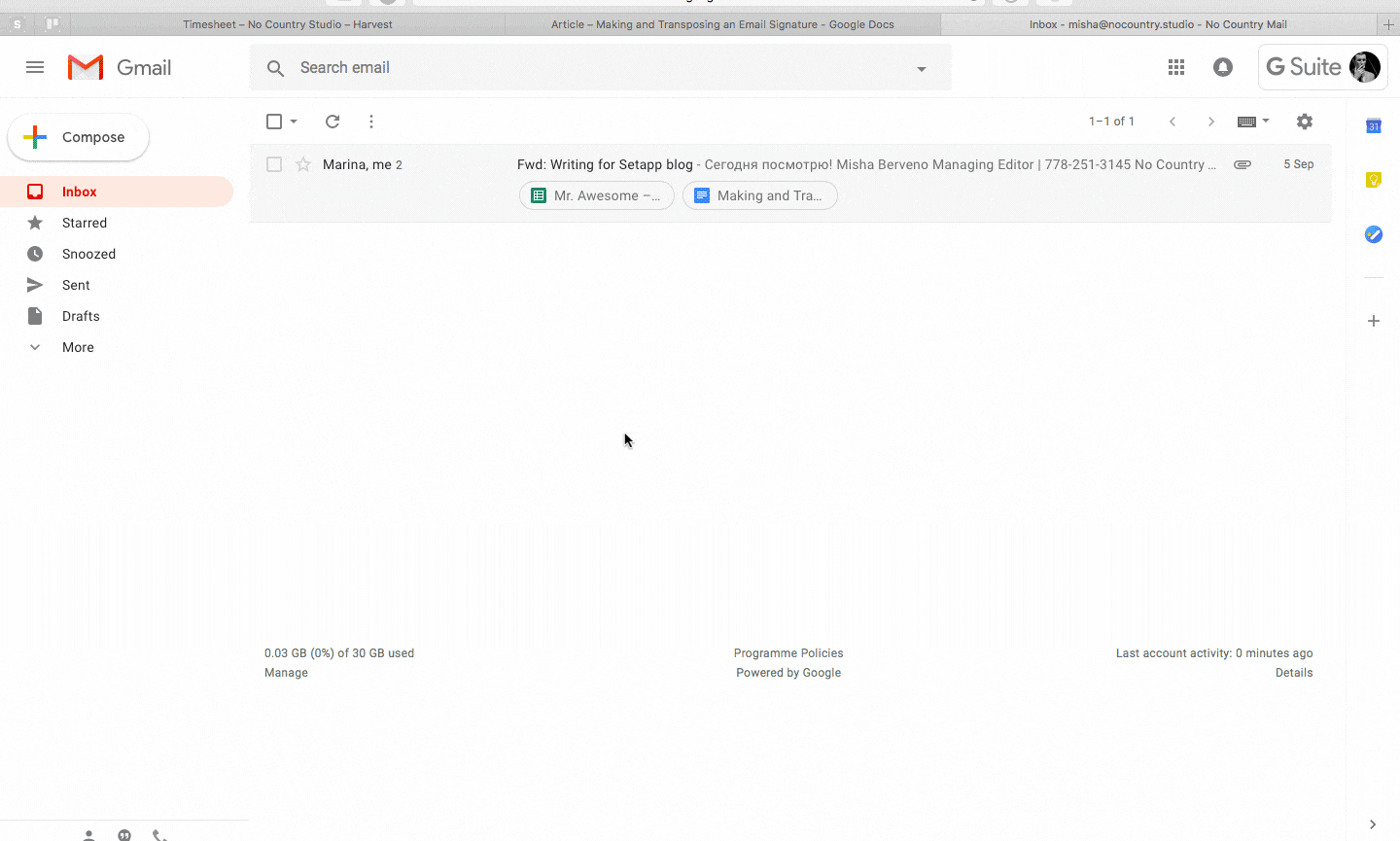
Подписи электронной почты лучше делать короткими и приятными. Желательно не более четырех строк текста. Gmail по умолчанию включает разделитель подписи, поэтому вам не нужно об этом беспокоиться. И вы всегда можете изменить свою подпись электронной почты вручную перед отправкой электронного письма.
Как сделать подпись электронной почты в Apple Mail
Добавить свою подпись в Apple Mail так же просто. Просто зайдите в «Настройки» и найдите вкладку «Подписи». Нажмите значок плюса и введите понравившуюся подпись. Обязательно выберите учетную запись электронной почты, с которой вы хотите связать подпись, если у вас более одного почтового ящика.
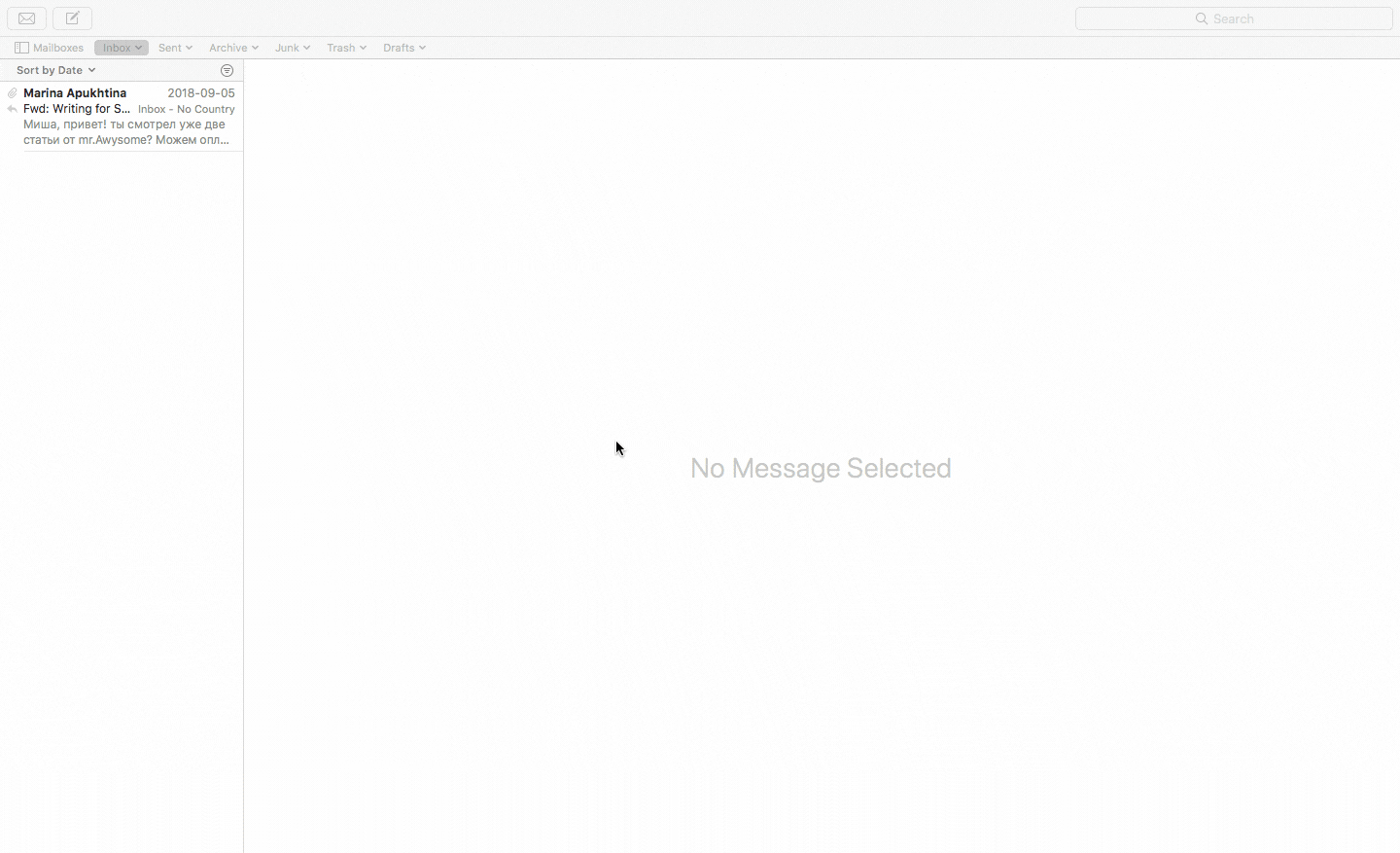
Создание подписей в других настольных почтовых клиентах
Другие почтовые клиенты Mac для настольных компьютеров, такие как Canary Mail и Newton, как правило, очень похожи на Apple Mail и имеют свои параметры подписи где-то в меню «Настройки». Зачем вообще использовать настольный клиент, отличный от Apple Mail? Вот краткое изложение и инструкции для каждого из них.
Удвойте безопасность с помощью Canary Mail
Canary Mail с минималистским подходом — это настольный почтовый клиент только для Apple. В отличие от многих других приложений сегодня, Canary Mail не ставит под угрозу безопасность и функции, и вы можете легко добавить свои существующие учетные записи Gmail, Yahoo, iCloud или другие.
Чтобы добавить свою подпись в Canary Mail, просто перейдите в «Настройки» и выберите «Подписи», чтобы вставить свою или создать новую пользовательскую подпись.
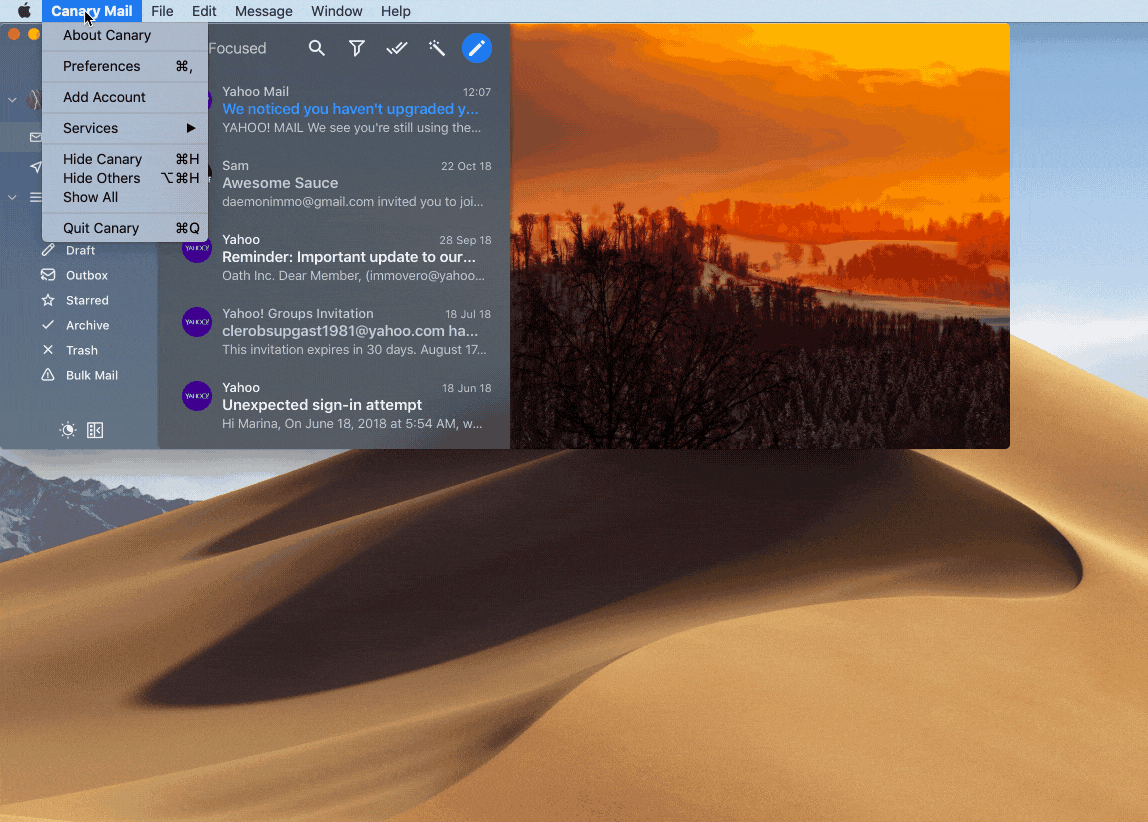
Организуйте электронные письма по отправителям с Tidy Inbox от Newton
Другой почтовый клиент Apple, Newton, уникален в организации входящих писем. Это позволяет вам выбрать категорию электронных писем, которые вы предпочитаете пропускать (например, информационные бюллетени и сообщения в социальных сетях), чтобы вы могли сосредоточиться на действительно важных электронных письмах. Когда этот параметр активирован, сообщения больше не будут появляться в папке «Входящие», а вместо этого будут отправляться в отдельную папку с низким приоритетом. Кстати, это также поможет вам избавиться от множества нежелательных рассылок сразу. Поэтому перейдите в «Настройки Newton»> «Нагнетатели»> «Опрятный почтовый ящик», чтобы активировать эту функцию.
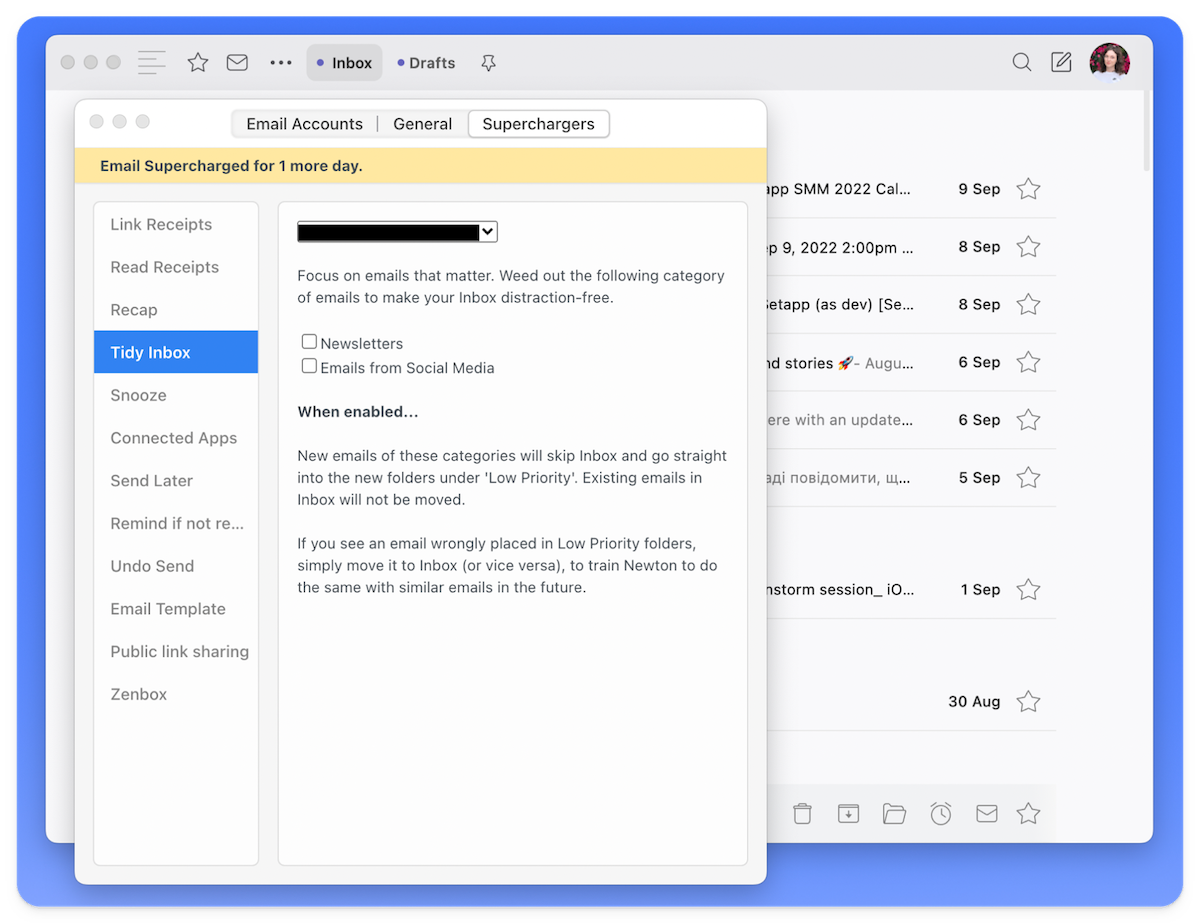
Добавить собственную подпись в Newton Mail также очень просто. Вот что вам нужно сделать:
- Перейдите в Ньютон > Настройки
- Нажмите Учетные записи электронной почты
- Затем выберите учетную запись, для которой вы хотите установить свою подпись.
- После этого нажмите «Управление подписями», чтобы установить подпись электронной почты.
- Загрузите свой собственный HTML-код или напишите свою подпись с нуля
- Щелкните Сохранить.
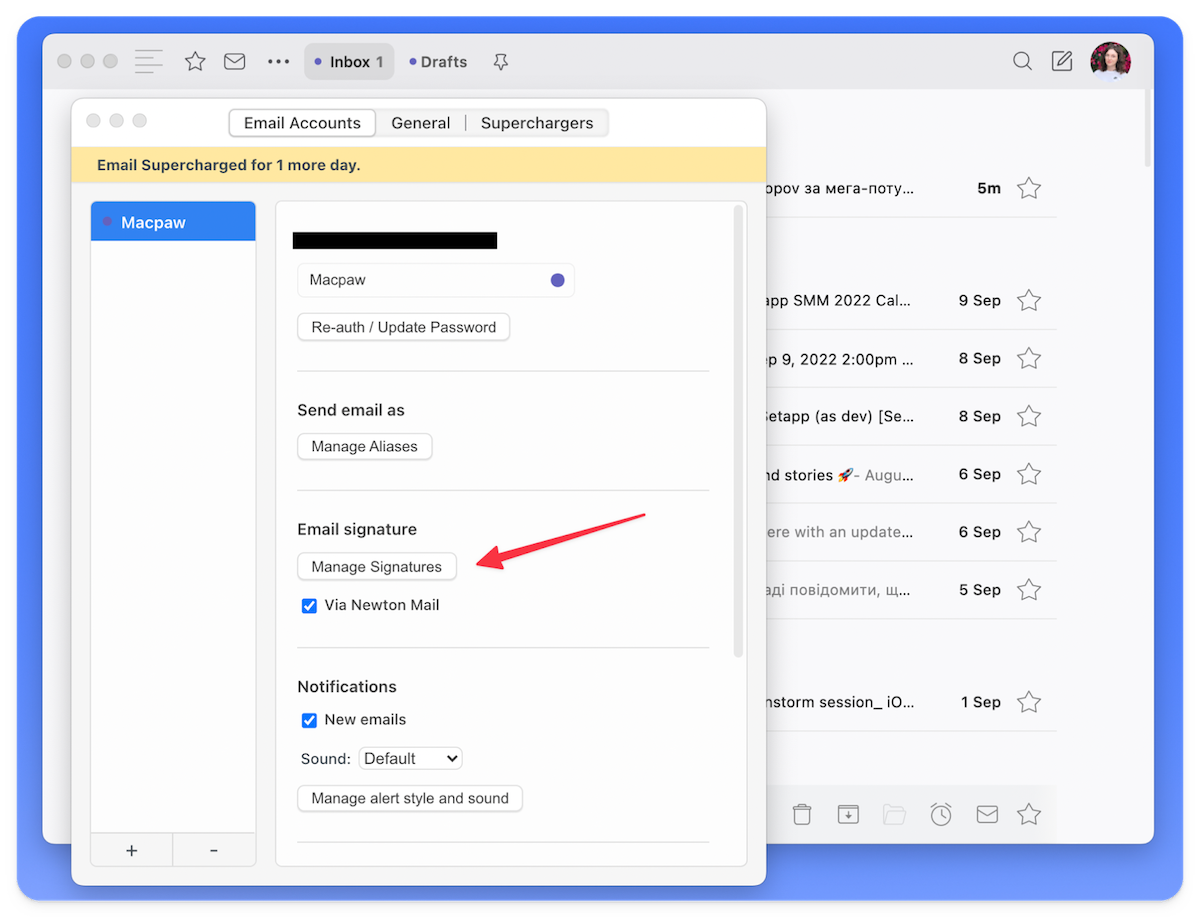
Сделайте профессиональную подпись Gmail, используя шаблоны
Есть десятки Шаблоны подписей Gmail легко доступны в Интернете. Одни бесплатные, другие платные. Вы можете найти их по категориям в соответствии с их использованием и попробовать несколько, чтобы понять, что вам действительно нравится.
Если вы не нашли подходящий шаблон подписи электронной почты, вы можете создать свой собственный шаблон с нуля и добавить его во все почтовые службы, которыми вы будете пользоваться позже. WiseStamp а также Хабспот, например, предлагают бесплатные генераторы подписи электронной почты, которые просты, быстры и бесплатны. Чтобы создать собственный шаблон:
- Добавьте свои идентификаторы, такие как ваше имя, должность и, возможно, фотографию.
- Заполните свои контактные данные, включая адрес электронной почты, телефон и служебный адрес.
- Настройте дизайн и цвета в соответствии с визуальной идентификацией вашего бренда.
- Когда закончите, нажмите «Создать подпись».
- Скопируйте и вставьте новую HTML-подпись в выбранный вами почтовый клиент.
Как перенести свою подпись Gmail на настольный почтовый клиент
К сожалению, поскольку многие почтовые клиенты не поддерживают определенные элементы CSS и HTML, из которых обычно строятся шаблоны подписей, иногда невозможно перенести подписи электронной почты в настольный клиент одним щелчком мыши.
Обходной путь, однако, состоит в том, чтобы отправить себе электронное письмо и открыть его в настольном клиенте, который вы хотите использовать. Затем скопируйте подпись из самого письма и вставьте в настройки подписи в почтовом клиенте Mac. Сохраните, и все готово. Возможно, вам придется немного отформатировать в зависимости от того, какой почтовый клиент вы используете, но в большинстве случаев вы получите достойный результат.
Как изменить подписи электронной почты в Gmail и настольных клиентах
В любое время, если вы хотите изменить свою подпись электронной почты в Gmail, вы можете просто перейти в поле «Подпись» в настройках, изменить текст по мере необходимости или вставить подпись из генератора электронной почты и нажать «Сохранить изменения» в нижней части окна. страница.
Большинство настольных почтовых клиентов, таких как Canary Mail и Newton, следуют одному и тому же шаблону: вам нужно изменить подпись на вкладке «Настройки» и сохранить изменения.
Gmail также дает вам возможность сохранять и использовать разные подписи электронной почты для вашего Mac, мобильного приложения Gmail и мобильного веб-сайта. Вы можете поиграть, чтобы увидеть, что подходит вам больше всего.
Общие часто задаваемые вопросы о подписях электронной почты
Что такое блок подписи?
Блок подписи — это еще один термин для подписи электронной почты, который часто используется, чтобы отличить ее от подписи на бумаге. Общая цель блока подписи или подписи электронной почты — предоставить вашу контактную информацию получателю и повысить уровень доверия в Интернете.
Что такое строка подписи?
Некоторые люди предпочитают использовать горизонтальную черту в конце своих сообщений и перед подписью, чтобы не бросаться в глаза. Эта строка называется строкой подписи. Чтобы отрегулировать длину строки подписи, удерживайте нажатой клавишу подчеркивания (Shift + тире), пока не получите нужную длину.
Сколько пробелов перед подписью электронной почты допустимо?
Обычно рекомендуется один пробел между последним абзацем и вашим завершением, а также один пробел между закрытием и подписью электронной почты. Чтобы проверить, подходит ли интервал, просто отправьте электронное письмо самому себе, чтобы проверить и при необходимости отрегулировать интервал.
Сколько строк должно быть в электронной подписи?
Как правило, подпись электронной почты не должна быть длиннее четырех строк. Включение всех возможных способов связаться с вами выглядит утомительно, поэтому стоит быть кратким: просто дайте людям информацию, в которой они абсолютно нуждаются.
Сколько пикселей рекомендуется для электронной подписи?
Для мобильных устройств обычно рекомендуется размер 320 пикселей. Для настольных компьютеров ширина подписи электронной почты должна быть от 600 до 650 пикселей, а высота — от 90 до 150 пикселей. Кроме того, старайтесь, чтобы размер файла не превышал 50 КБ для быстрой и бесперебойной доставки электронной почты. Можно использовать логотип или фотографию в подписи, но помещать всю подпись в виде изображения — плохая практика, поскольку читатели не смогут скопировать вашу контактную информацию.
Улучшенная работа с электронной почтой с Setapp
Итак, вы здесь, теперь вы можете создавать, изменять и транспонировать красивую и информативную подпись электронной почты для Gmail или одного из упомянутых выше настольных клиентов. Надеюсь, это улучшит ваше общение по электронной почте. Однако не все зависит от подписи электронной почты. Например, сквозное шифрование Canary Mail делает ваши электронные письма нечитаемыми третьими лицами или любыми другими посторонними глазами. Как вы знаете, безопасность чрезвычайно важна в наши дни.
Часто мы также не можем сосредоточиться на важных вещах. Мы проверяем почту, читаем и сортируем десятки электронных писем и рассеиваем внимание. С Newton Mail легко отделить неважные электронные письма и стать более продуктивным. Если вы хотите улучшить работу с электронной почтой, попробуйте эти передовые почтовые клиенты: Canary Mail и Newton. Оба они являются частью Setapp, платформы, которая содержит более 240 приложений для Mac и iPhone для решения практически любых задач. Попробуйте все приложения в течение 7 дней бесплатно.






